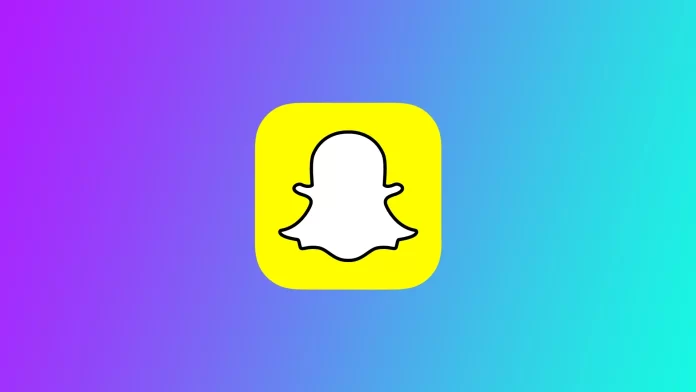Snapchat to jedna z najpopularniejszych aplikacji społecznościowych na świecie. Jest uwielbiany za kreatywne filtry, soczewki i możliwość udostępniania zdjęć znajomym i obserwującym. Jednak niektórzy użytkownicy zgłaszali problemy z powiększaniem kamery na Snapchacie, co utrudnia zrobienie idealnego zdjęcia. Kilka uniwersalnych poprawek może pomóc rozwiązać ten problem.
Dlaczego pojawia się problem z powiększeniem kamery Snapchata?
Problem z powiększeniem kamery Snapchat może wystąpić z różnych powodów, w tym usterek oprogramowania, ustawień aplikacji, nieaktualnych wersji i innych. Oto niektóre z najczęstszych powodów, dla których pojawia się problem z powiększeniem kamery Snapchat:
- Ustawienia aplikacji: Snapchat umożliwia użytkownikom dostosowanie ustawień aplikacji do własnych preferencji. Jednak niektórzy użytkownicy mogą nieumyślnie zmienić ustawienia aplikacji, co prowadzi do problemu z powiększeniem kamery. Na przykład, jeśli włączona jest funkcja „Smart Zoom”, Snapchat automatycznie powiększa obraz, gdy użytkownik zbliży telefon do twarzy, co może powodować problemy.
- Nieaktualna wersja aplikacji: Nieaktualne wersje aplikacji Snapchat mogą nie być kompatybilne z najnowszymi aktualizacjami i funkcjami, co prowadzi do problemów z powiększeniem kamery. Snapchat wydaje regularne aktualizacje, aby naprawić błędy, dodać nowe funkcje i poprawić wydajność aplikacji. Aktualizacja aplikacji do najnowszej wersji jest zalecana, jeśli korzystasz z nieaktualnej wersji.
- Problemy sprzętowe: W niektórych przypadkach problemy sprzętowe mogą powodować powiększenie kamery Snapchata. Może to być spowodowane wadliwym obiektywem aparatu lub problemem ze sprzętem telefonu. Konieczne może być skontaktowanie się z producentem telefonu lub profesjonalnym technikiem.
- Usterki oprogramowania: Te usterki mogą powodować różne problemy z aplikacją, w tym problem z powiększeniem kamery Snapchata. Na przykład błąd w kodzie aplikacji może powodować powiększanie kamery lub wyświetlanie zniekształconych obrazów. Ponowne uruchomienie telefonu lub wyczyszczenie pamięci podręcznej Snapchata może pomóc rozwiązać niektóre usterki oprogramowania.
- Kompatybilność aparatu: Funkcja kamery Snapchata może nie być kompatybilna z niektórymi modelami telefonów lub systemami operacyjnymi. Jeśli korzystasz ze starszego telefonu lub systemu operacyjnego, który nie jest już obsługiwany, mogą wystąpić problemy z powiększeniem kamery na Snapchacie.
Podsumowując, problem z powiększeniem kamery Snapchata może mieć różne przyczyny, w tym ustawienia aplikacji, nieaktualne wersje aplikacji, problemy ze sprzętem, usterki oprogramowania i kompatybilność kamery. Postępując zgodnie z wyżej wymienionymi rozwiązaniami, możesz naprawić problem i ponownie cieszyć się korzystaniem z funkcji aparatu Snapchata.
Co zrobić, aby naprawić problem z powiększeniem kamery Snapchata?
Omówmy teraz, jak można naprawić ten problem na Snapchacie. Powinieneś wypróbować je wszystkie indywidualnie, aby znaleźć ten, który działa dla Ciebie. Aby to zrobić, będziesz potrzebować następujących elementów:
Wyczyść pamięć podręczną obiektywu aplikacji Snapchat
Wyczyszczenie pamięci podręcznej obiektywów aplikacji Snapchat jest rozwiązaniem, które zazwyczaj pomaga rozwiązać problem z powiększeniem kamery. Pamięć podręczna obiektywów aplikacji Snapchat przechowuje obiektywy, z których korzystałeś wcześniej, dzięki czemu mogą one ładować się szybciej w przyszłości. Jednak ta pamięć podręczna może zostać uszkodzona lub zapełniona, co prowadzi do problemów z aparatem Snapchat. Oto jak wyczyścić pamięć podręczną obiektywów aplikacji Snapchat:
- Otwórz Snapchat i przejdź do swojego profilu, dotykając swojego Bitmoji lub zdjęcia profilowego w lewym górnym rogu.
- Stuknij ikonę koła zębatego w prawym górnym rogu, aby uzyskać dostęp do Ustawień.
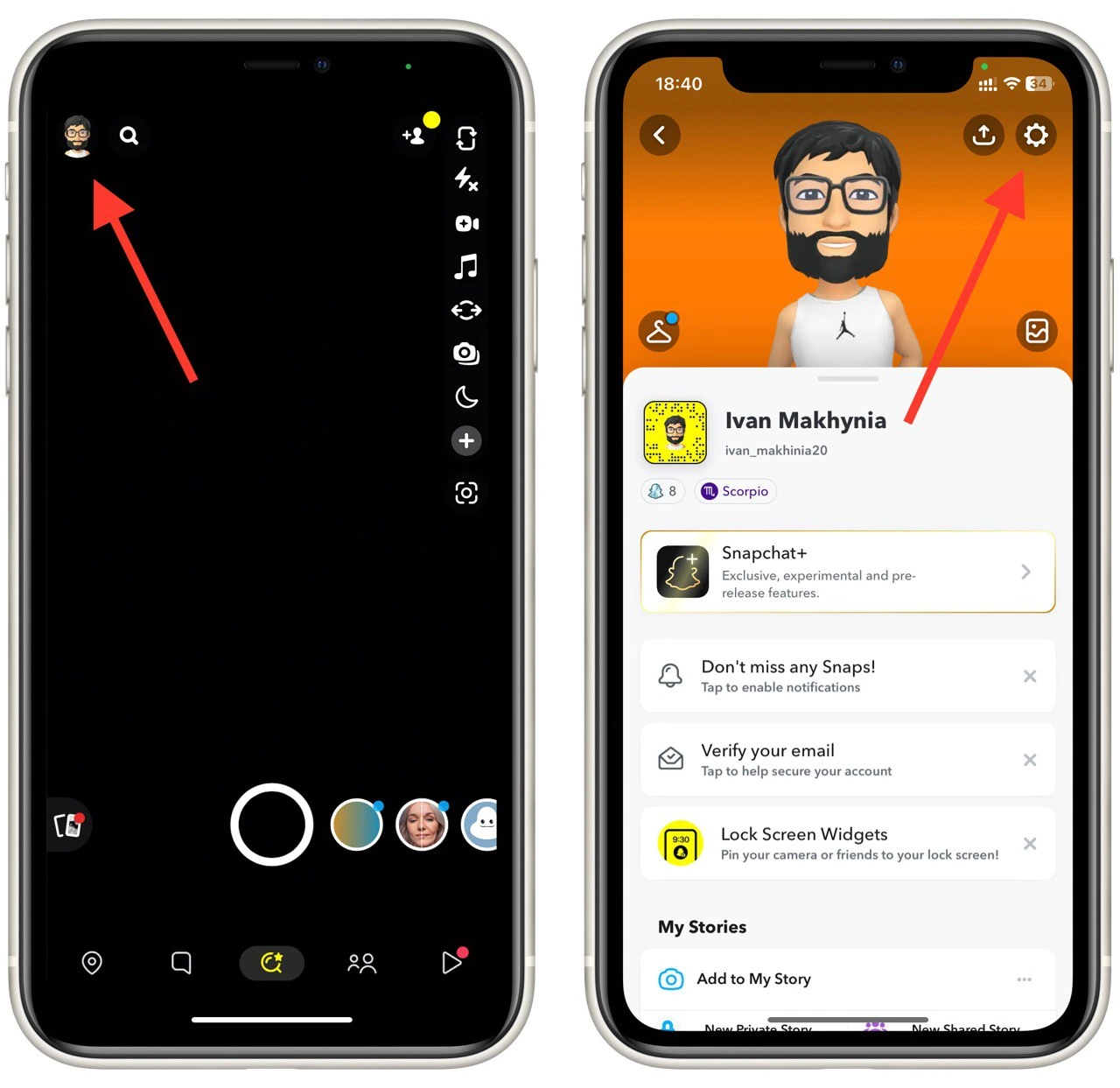
- Przewiń do sekcji „Kontrola prywatności” i dotknij „Wyczyść dane„.
- Następnie wybierz opcję „Wyczyść obiektywy” i dotknij „Wyczyść wszystkie dane obiektywu„.
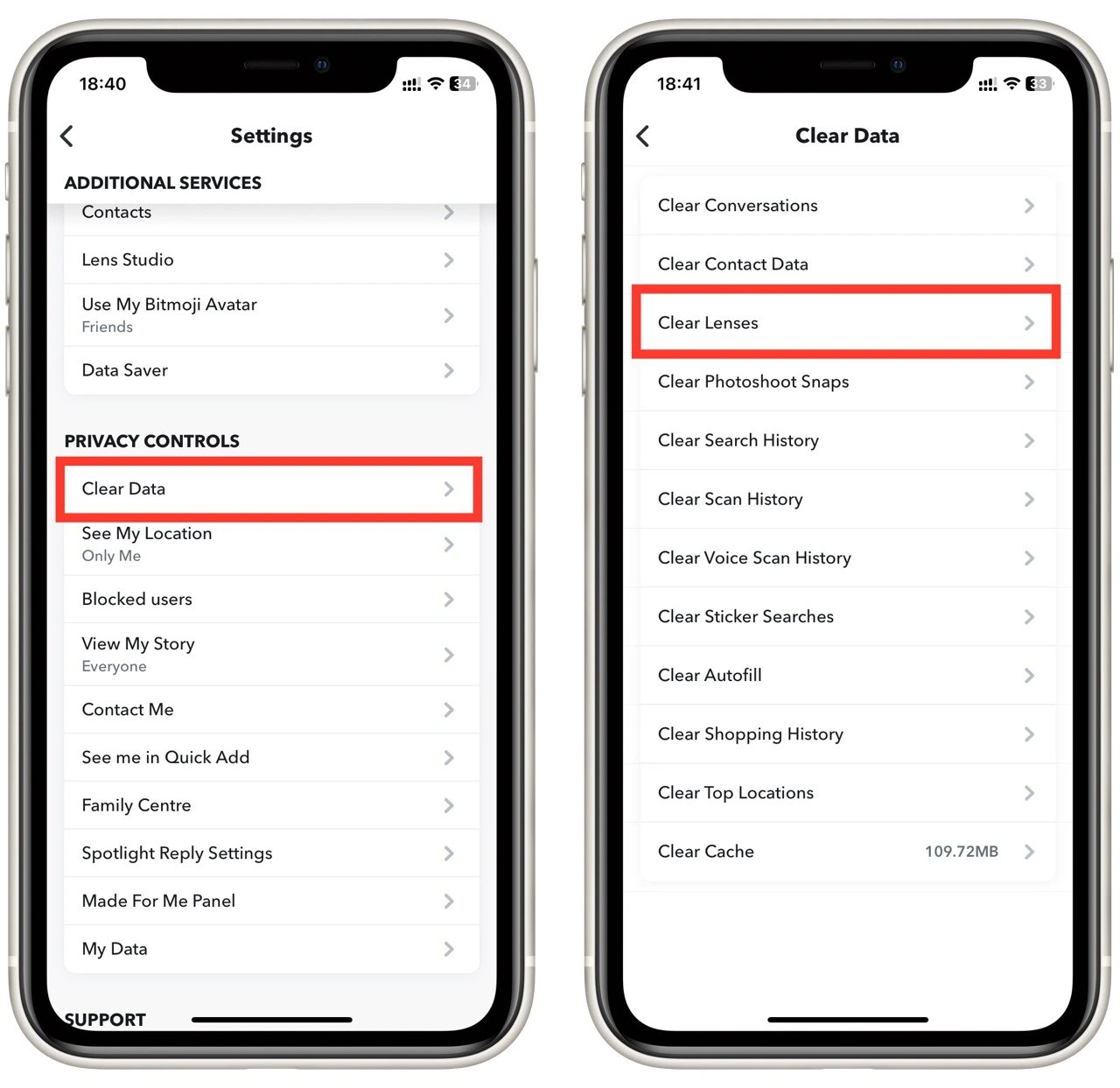
- Zostaniesz poproszony o potwierdzenie, że chcesz wyczyścić dane obiektywu. Stuknij w „Wyczyść„, aby kontynuować.
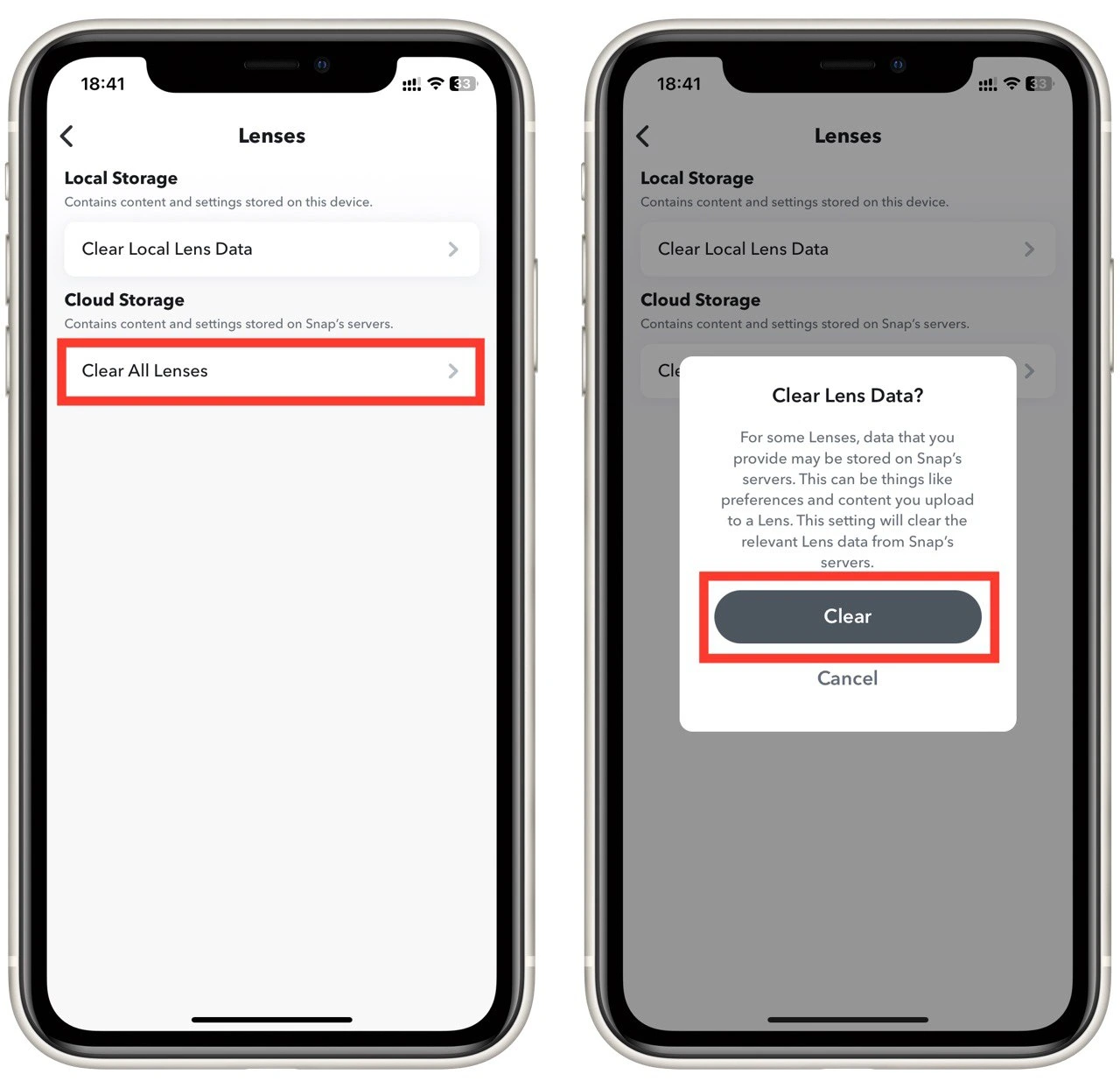
- Po wyczyszczeniu danych obiektywu zamknij i ponownie otwórz aplikację Snapchat.
- Przetestuj kamerę Snapchat, aby sprawdzić, czy problem z powiększeniem został rozwiązany.
Czyszczenie pamięci podręcznej obiektywu aplikacji Snapchat może również pomóc poprawić wydajność aplikacji i zmniejszyć opóźnienia lub zawieszanie się. Zaleca się okresowe czyszczenie pamięci podręcznej, aby aplikacja działała płynnie. Wypróbuj inne poniższe rozwiązania, jeśli po wyczyszczeniu pamięci podręcznej obiektywu nadal występuje problem z powiększeniem kamery Snapchata.
Wyczyść pamięć podręczną
Wyczyszczenie pamięci podręcznej Snapchata może pomóc rozwiązać niektóre usterki oprogramowania, które mogą powodować problem z powiększeniem kamery. Oto jak wyczyścić pamięć podręczną w aplikacji Snapchat:
- Otwórz ustawienia telefonu i przejdź do sekcji „Aplikacje„.
- Znajdź Snapchat na liście zainstalowanych aplikacji i dotknij go.
- Stuknij w „Pamięć„, a następnie „Wyczyść pamięć podręczną„.
Warto zauważyć, że ta metoda działa tylko w przypadku korzystania ze smartfona lub tabletu z systemem Android. Ponieważ na urządzeniach Apple nie ma funkcji czyszczenia pamięci podręcznej aplikacji.
Ponowna instalacja Snapchata
Innym rozwiązaniem problemu z powiększoną kamerą Snapchata jest ponowna instalacja aplikacji. Ponowna instalacja Snapchata może pomóc rozwiązać wszelkie usterki oprogramowania lub uszkodzone pliki powodujące problem. Oto jak ponownie zainstalować aplikację Snapchat:
Na iPhonie lub iPadzie:
- Naciśnij i przytrzymaj ikonę aplikacji Snapchat, aż zacznie drgać.
- Stuknij ikonę „-” w lewym górnym rogu ikony aplikacji, aby ją usunąć.
- Potwierdź chęć usunięcia aplikacji, dotykając opcji „Usuń aplikację„.
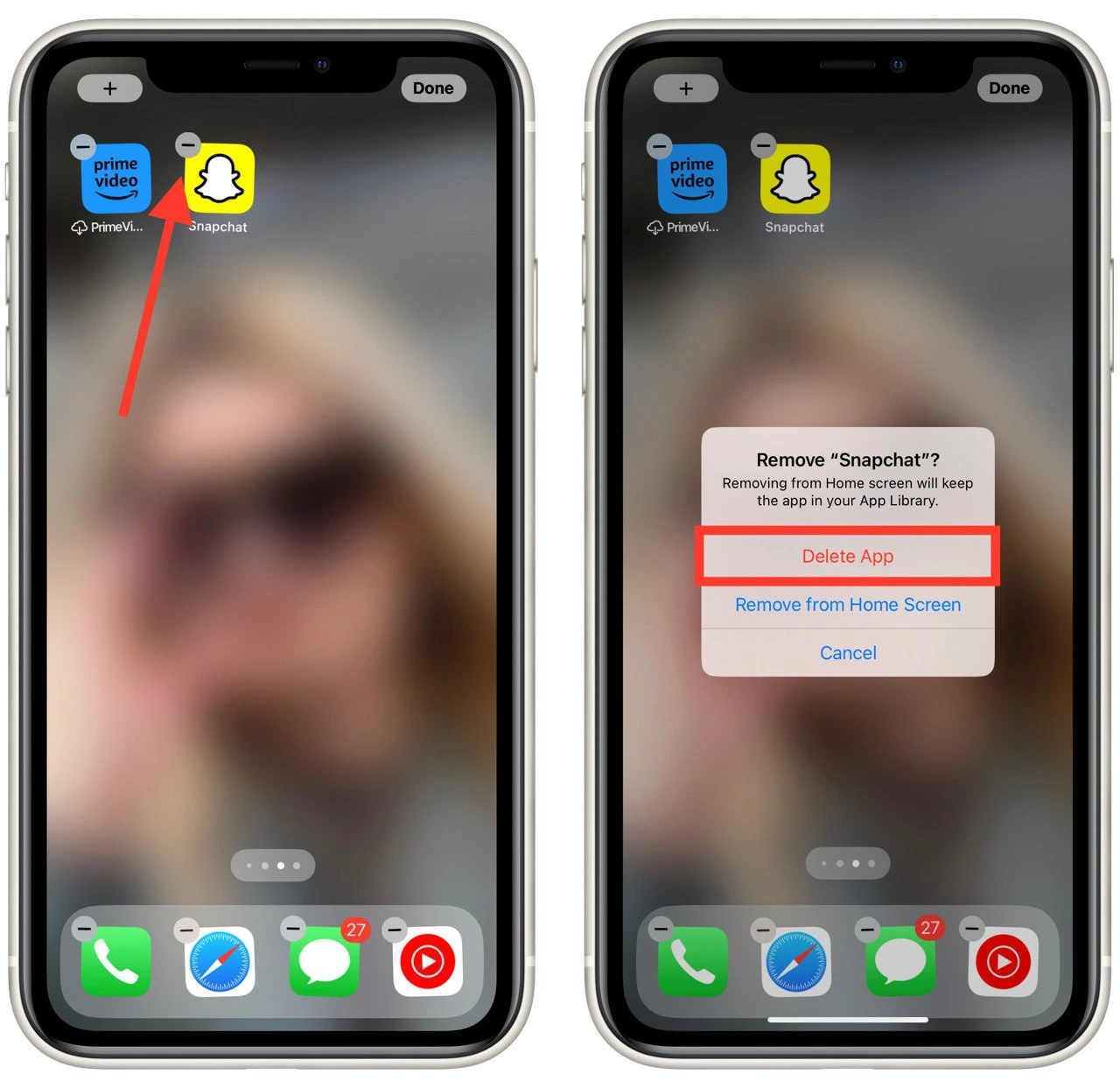
- Przejdź do App Store i wyszukaj Snapchat.
- Stuknij „Pobierz” lub ikonę chmury, aby pobrać i zainstalować aplikację.
Na urządzeniu z systemem Android:
- Przejdź do ustawień telefonu, a następnie do sekcji „Aplikacje„.
- Znajdź Snapchat na liście zainstalowanych aplikacji i dotknij go.
- Stuknij w „Odinstaluj” i potwierdź, że chcesz odinstalować aplikację.
- Przejdź do sklepu Google Play i wyszukaj aplikację Snapchat.
- Stuknij „Zainstaluj„, aby pobrać i zainstalować aplikację.
Po ponownym zainstalowaniu Snapchata zaloguj się przy użyciu informacji o koncie i przetestuj kamerę, aby sprawdzić, czy problem z powiększeniem został rozwiązany. Jeśli problem nadal występuje, wypróbuj inne rozwiązania opisane w tym artykule lub skontaktuj się z pomocą techniczną Snapchata w celu uzyskania dalszej pomocy.
Aktualizacja Snapchata
Jak wspomniano wcześniej, przestarzałe wersje aplikacji Snapchat mogą nie być kompatybilne z najnowszymi aktualizacjami i funkcjami, co prowadzi do problemów z powiększeniem kamery. Aby zaktualizować aplikację Snapchat do najnowszej dostępnej wersji, wykonaj następujące kroki:
- Otwórz sklep Google Play (Android) lub App Store (iOS) na swoim telefonie.
- Wyszukaj Snapchat i dotknij aplikacji.
- Jeśli aktualizacja jest dostępna, pojawi się przycisk „Aktualizuj”. Dotknij go, aby zaktualizować Snapchat do najnowszej wersji.
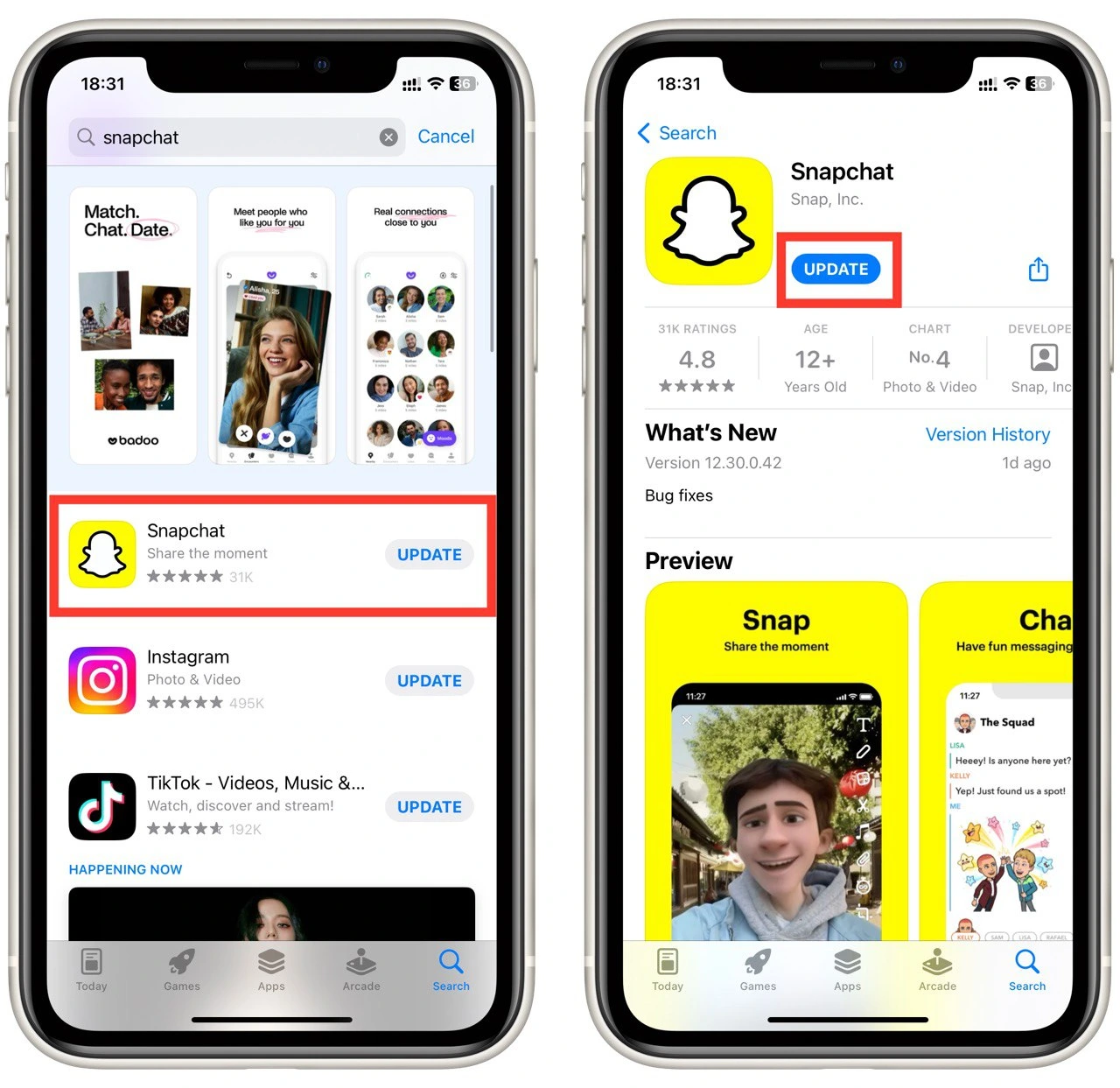
Należy okresowo sprawdzać dostępność aktualizacji dla wszystkich aplikacji. Jest to konieczne, aby szybko uzyskać wszystkie najnowsze funkcje i aktualizacje zapewniające prawidłowe działanie aplikacji.
Uruchom ponownie smartfon
Ponowne uruchomienie smartfona może pomóc w usunięciu usterek oprogramowania, które mogą powodować problem z powiększeniem kamery. Aby ponownie uruchomić telefon, wykonaj następujące kroki:
- Przytrzymaj przycisk zasilania, aż pojawi się opcja „Wyłącz„.
- Stuknij „Wyłącz” i poczekaj, aż telefon całkowicie się wyłączy.
- Ponownie przytrzymaj przycisk zasilania, aby ponownie włączyć telefon.
Instrukcje ponownego uruchomienia mogą się różnić dla różnych urządzeń. Jeśli powyższa metoda nie zadziała, znajdź sposób na ponowne uruchomienie smartfona w Google.
Sprawdź aparat w telefonie
Czasami problem z zoomem aparatu może być spowodowany awarią aparatu w smartfonie. Aby to sprawdzić, otwórz domyślną aplikację Aparat w telefonie i sprawdź, czy działa poprawnie. Jeśli zauważysz jakiekolwiek problemy lub uszkodzenia obiektywu z tyłu smartfona, powinieneś udać się do warsztatu w celu sprawdzenia i naprawy smartfona.
Kontakt z pomocą techniczną Snapchat
Jeśli żadne z powyższych rozwiązań nie zadziała, skontaktuj się z pomocą techniczną Snapchat w celu uzyskania pomocy. Aby skontaktować się z pomocą techniczną Snapchat, wykonaj następujące kroki:
- Otwórz Snapchat i przejdź do swojego profilu, dotykając swojego Bitmoji lub zdjęcia profilowego w lewym górnym rogu.
- Stuknij ikonę koła zębatego w prawym górnym rogu, aby uzyskać dostęp do Ustawień.
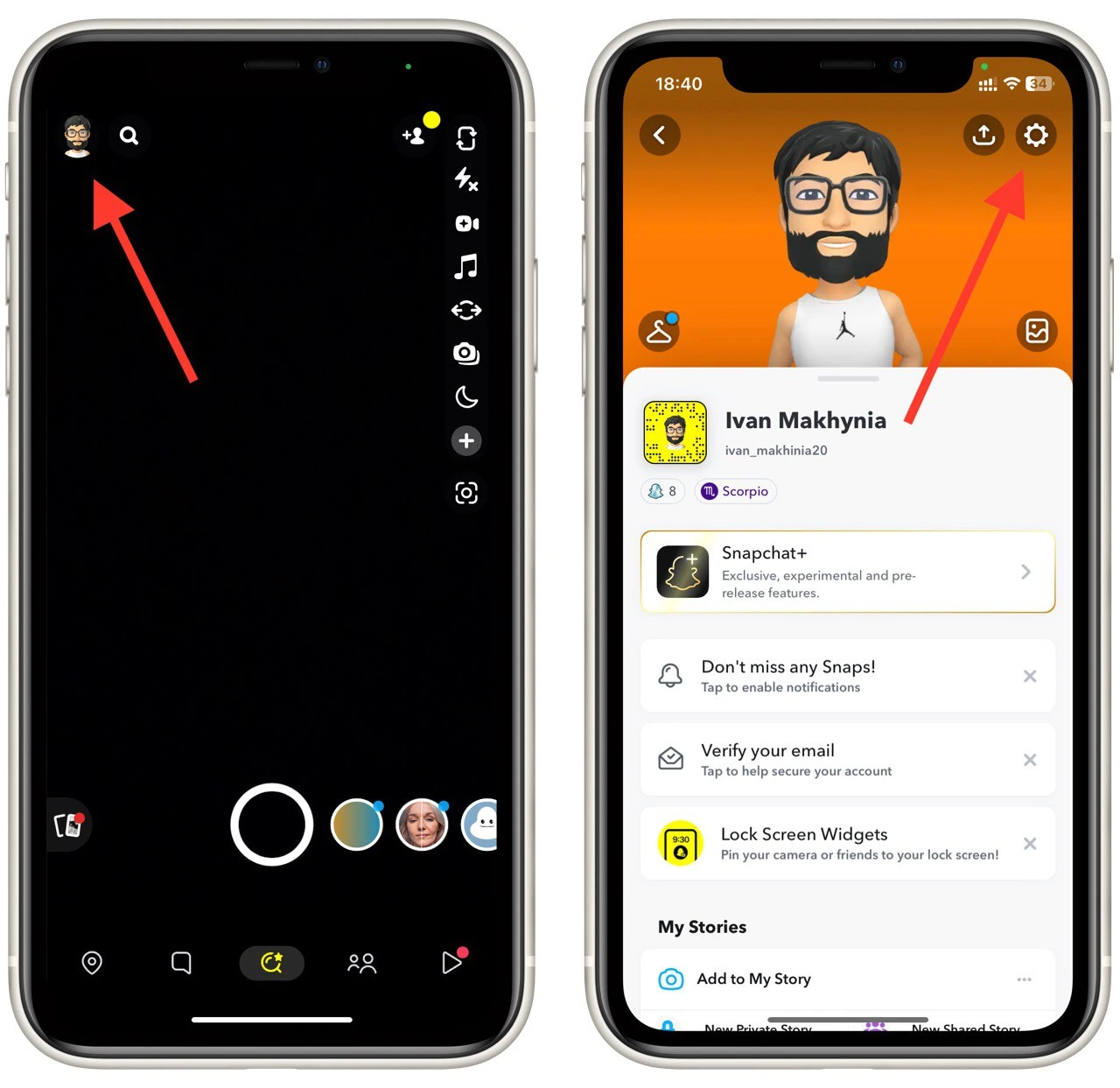
- Przewiń do sekcji „Wsparcie” i dotknij opcji „Potrzebuję pomocy„.
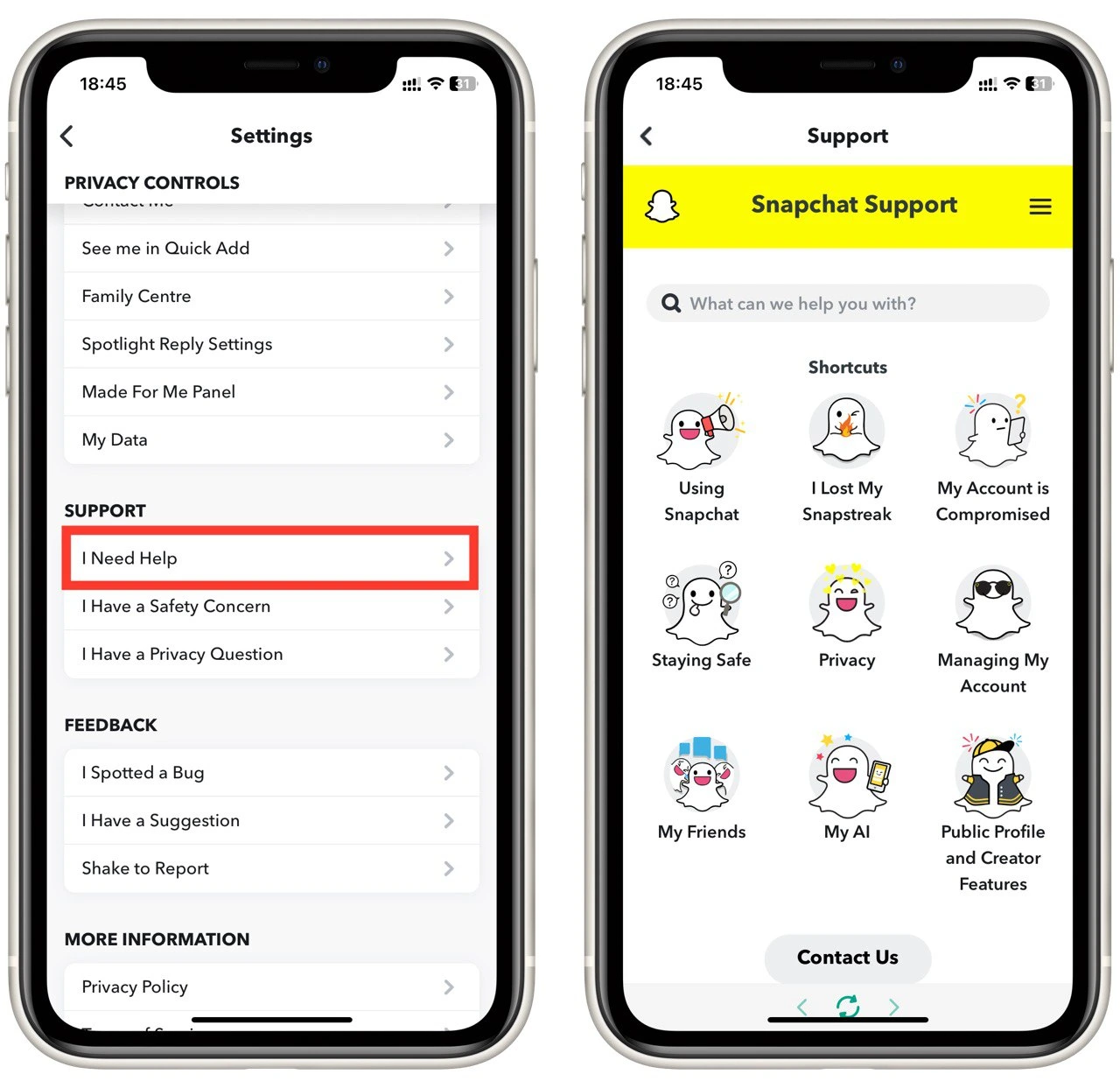
- Postępuj zgodnie z instrukcjami, aby opisać występujący problem i skontaktuj się z pomocą techniczną Snapchat.
Podsumowując, problem z powiększeniem kamery Snapchata może być frustrujący, ale dostępnych jest kilka rozwiązań, aby go naprawić. Wykonując opisane powyżej czynności, powinieneś być w stanie rozwiązać problem i ponownie cieszyć się korzystaniem z funkcji aparatu Snapchata.